Heim >Web-Frontend >PS-Tutorial >Ein Trick, der Ihnen beibringt, wie Sie mit PS Raucheffekte zu Bildern hinzufügen (insgesamt 4 Schritte)
Ein Trick, der Ihnen beibringt, wie Sie mit PS Raucheffekte zu Bildern hinzufügen (insgesamt 4 Schritte)
- 奋力向前Original
- 2021-08-12 12:48:2117113Durchsuche
Im vorherigen Artikel „PS-Tutorial: So fügen Sie Text einen Ledereffekt hinzu (Fähigkeitsaustausch)“ habe ich Ihnen einen kleinen Trick vorgestellt, wie Sie mit PS Bildern einen Raucheffekt hinzufügen können. Im folgenden Artikel erfahren Sie, wie Sie Bildern in PS Raucheffekte hinzufügen. Ich hoffe, dass er Ihnen weiterhilft.

Der Bildraucheffekt ist wie folgt

So fügen Sie dem PS-Bild einen Raucheffekt hinzu
1. Öffnen Sie ps, importieren Sie das Material, erstellen Sie eine neue leere Ebene, führen Sie [Filter]-[Rendern] aus ]-[Wolke] klicken.
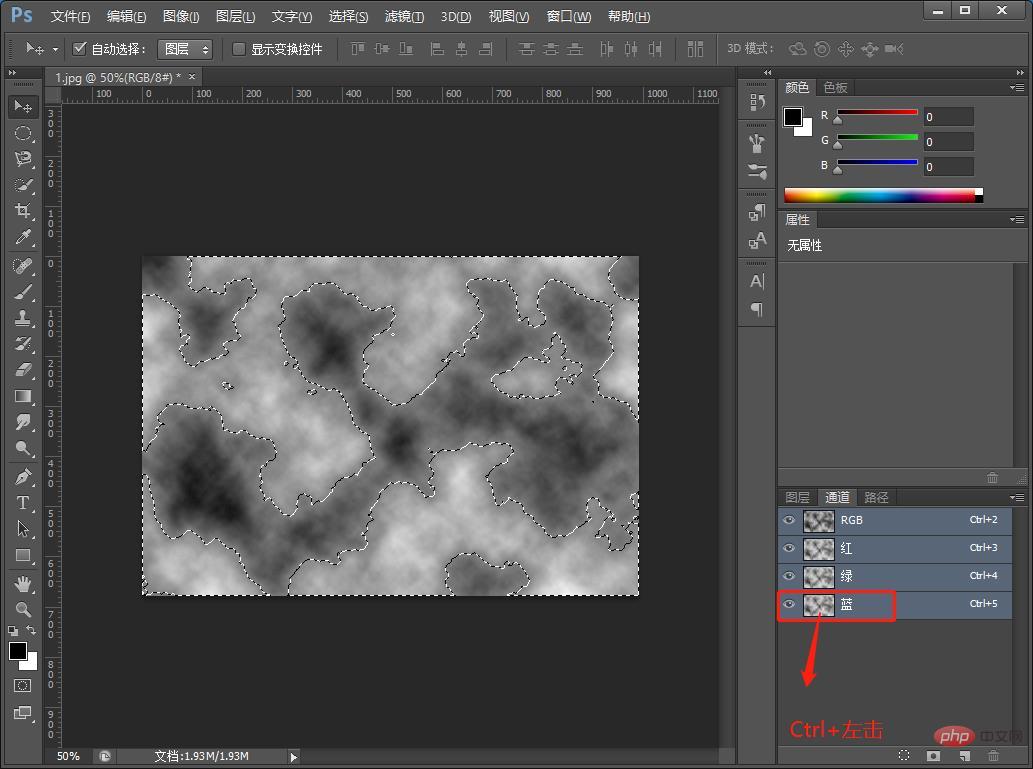
2. Der Wolkeneffekt erscheint, dann suchen Sie den Kanal, wählen Sie [Blau] für alle Ebenen, Strg+Linksklick, um eine Auswahl zu erstellen.
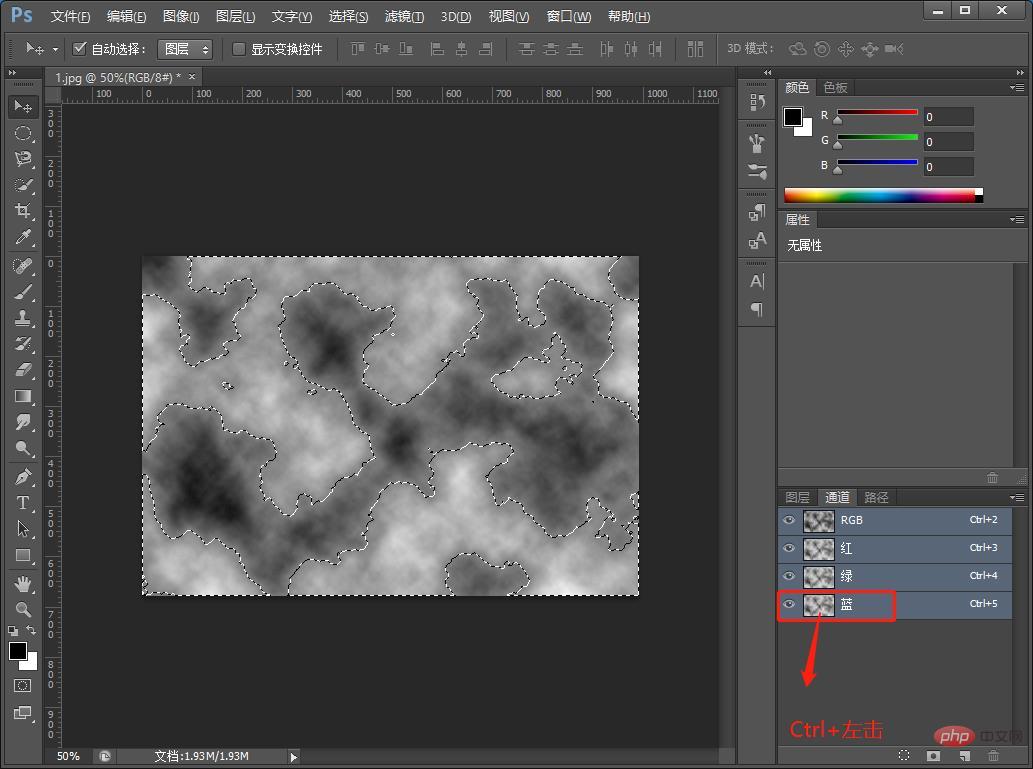
3. Klicken Sie zuerst auf das kleine Auge in [Wolkenebene], um es unsichtbar zu machen, gehen Sie dann zu [Ebene 2] und drücken Sie die Tastenkombination Strg+Entf.
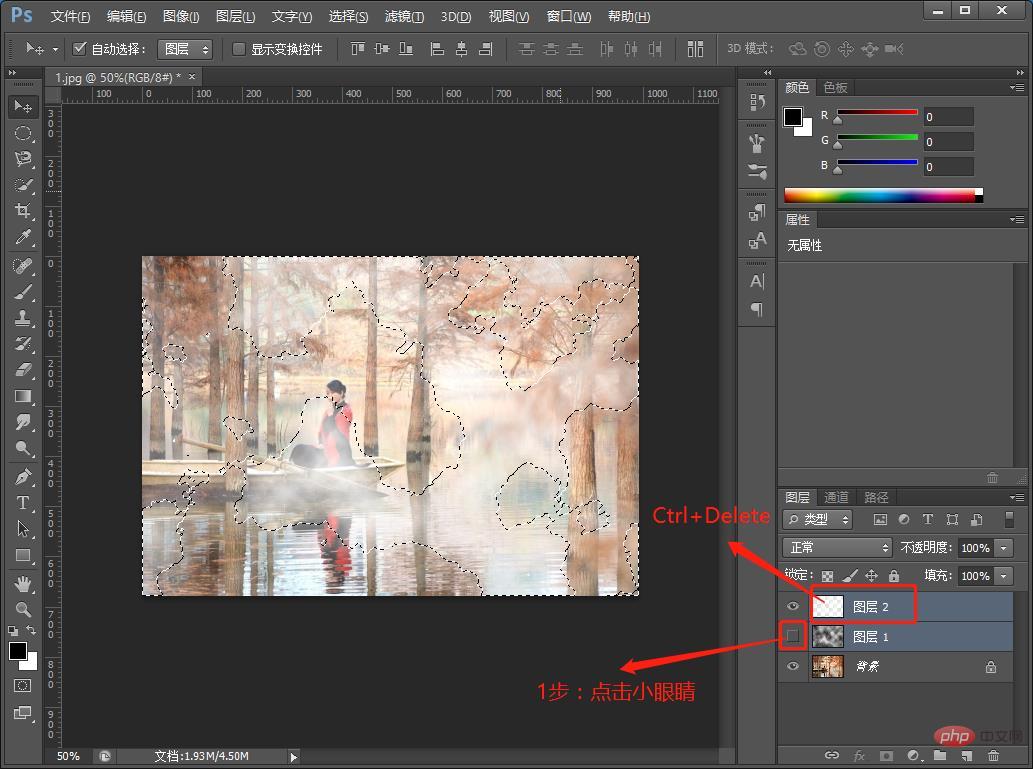
4. Drücken Sie die Tastenkombination Strg+D, um die Auswahl abzubrechen und der Effekt ist abgeschlossen.
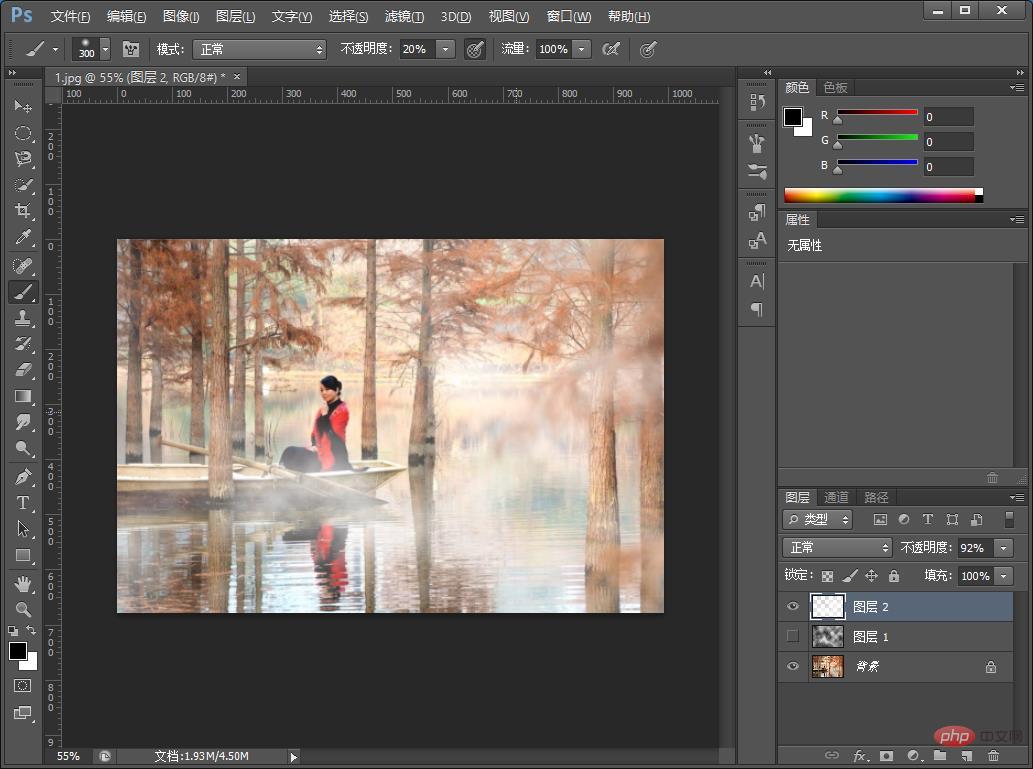
Empfohlenes Lernen: PS-Video-Tutorial
Das obige ist der detaillierte Inhalt vonEin Trick, der Ihnen beibringt, wie Sie mit PS Raucheffekte zu Bildern hinzufügen (insgesamt 4 Schritte). Für weitere Informationen folgen Sie bitte anderen verwandten Artikeln auf der PHP chinesischen Website!
In Verbindung stehende Artikel
Mehr sehen- Erfahren Sie, wie Sie mit PS hohle Poster mit kreativen Effekten erstellen (Zusammenfassung)
- Tutorial: Wie man mit PS ein Poster mit kreativen Wirbeleffekten erstellt (Fähigkeitsaustausch)
- Bringen Sie Ihnen Schritt für Schritt bei, wie Sie mit PS gewöhnliche Bilder in leuchtende Poster mit kreativen Effekten verwandeln (teilen)
- PS-Filterartikel: So verwenden Sie „Displacement', um kreative Poster mit Schriftporträts zu erstellen (Fähigkeitsaustausch)

